إذا كنت تلاحظ محرك الحالة الصلبة (SSD) أوقات تشغيل بطيئة على جهاز الكمبيوتر الذي يعمل بنظام Windows 10 ، فمن المحتمل أنك تتساءل عن سبب الخطأ. تشتهر محركات أقراص الحالة الصلبة (SSDs) بوجود عمليات تشغيل أسرع وسرعات تشغيل أسرع من محركات الأقراص الصلبة العادية ، لذلك عندما تبدأ الأمور في التباطؤ ، قد يلزم إصلاح شيء ما.
في هذا الدليل ، سأدرج عددًا من الإمكانات المحتملة إصلاحات لسبب تباطؤ SSD عند بدء التشغيل. يجب أن تعمل هذه المشكلات على إصلاح أوقات بدء التشغيل وقد تؤدي في بعض الحالات إلى تحسين الأداء العام أيضًا.

نظرًا لأنه قد يكون من الصعب تحديد مشكلتك ، فسوف نقدم نصائحنا بترتيب بسيط - من الأسهل إلى الأكثر تعقيدًا. نأمل أن يكون SSD لديك قيد التشغيل مرة أخرى بأقصى سرعة في أي وقت من الأوقات.
تباطؤ محركات أقراص الحالة الصلبة الكاملة - مساحة حرة لتحسين الأداء
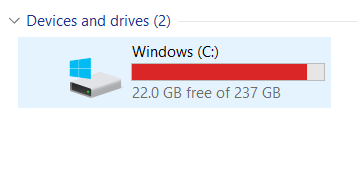
كلما قلت المساحة على SSD ، كلما كان أداءها أبطأ. ومع ذلك ، ليس سيئًا هذه الأيام كما تعتقد. واجهت تقنية SSD الأقدم هذه المشكلة ، لذلك ما لم يكن لديك SSD أقدم - نحن نتحدث حول 2010 - لن تكون هذه مشكلة.
ومع ذلك ، إذا كانت SSD لديك بسعة 90٪ أو أعلى ، فقد تلاحظ بعض مشكلات الأداء. في هذه المرحلة ، يجب عليك مسح بعض المساحة.
قد يكون من الصعب الحفاظ على SSD إذا كنت تستخدم سعة تخزين أصغر. أفضل حل هو غالبًا إلغاء تحميل غالبية بياناتك إلى 1TB HDD أكبر. إنها فعالة من حيث التكلفة للغاية ولا تزال توفر سرعات معقولة للأداء الأساسي. إذا لم يكن لديك قرص صلب احتياطي متاح بسهولة ، في غضون ذلك ، يجب أن يكون مسح نسبة 10٪ فقط من سعة التخزين لديك كافيًا.
In_content_1 الكل: [300 × 250] / dfp: [ 640x360]->يمكنك التحقق من سعة التخزين لديك عن طريق الضغط على مفتاح Windows، وكتابة الكمبيوتروالنقر على هذا الكمبيوتر.
التغيير إلى وضع الأداء العالي - لأجهزة الكمبيوتر المحمولة
إليك حل سريع محتمل. التغيير إلى وضع الأداء العالي باتباع الخطوات أدناه.
اضغط على خيار البطاريةفي أسفل يمين الشاشة.
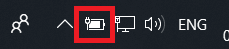
اسحب شريط التمرير إلى أفضل أداءعلى الجانب الأيمن.
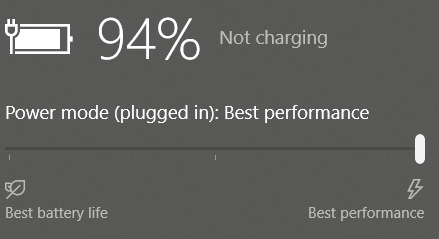
- بعد ذلك ، اضغط على مفتاح Windowsاكتب الطاقة والنومفي قائمة Windows Search.
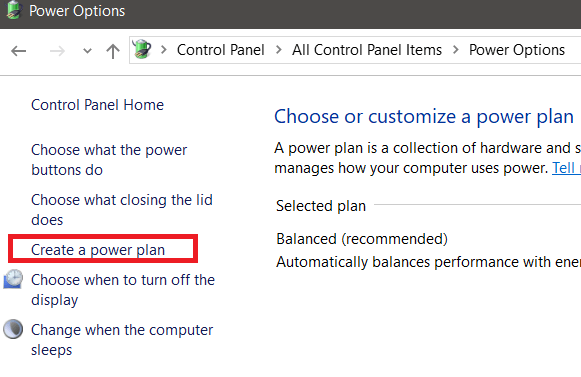
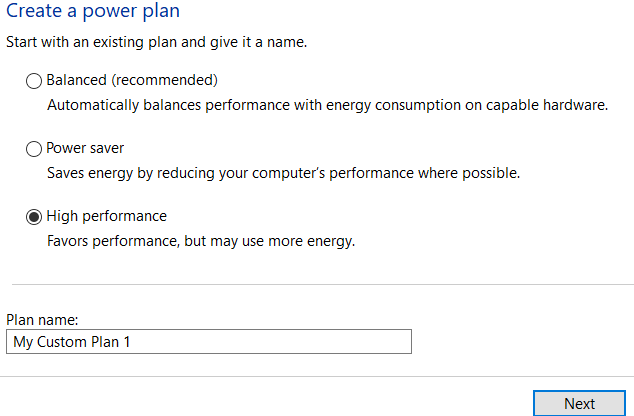
تقليل تطبيقات بدء التشغيل
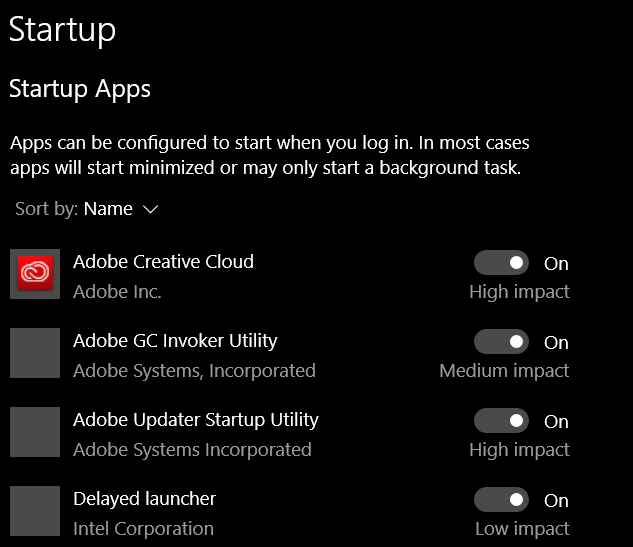
من خلال تقليل التطبيقات التي تبدأ عند بدء تشغيل الكمبيوتر ، سيتم تحسين وقت تشغيل الكمبيوتر. على الرغم من أن محركات أقراص الحالة الصلبة يمكنها قراءة البيانات وكتابتها بشكل أسرع ، إلا أن العشرات من تطبيقات بدء التشغيل ستظل تبطئ وقت بدء التشغيل.
لتقليل التطبيقات التي تبدأ عند التمهيد لأول مرة ، اتبع الخطوات أدناه.
البحث عن الفيروسات
إذا كان لديك فيروسات أو برامج ضارة تعمل في الخلفية ، فقد تكون موارد النظام المستخدمة مرتفعة بشكل غير ضروري . قم بإجراء فحص الفيروسات، أو اتبع هذا الدليل إلى القضاء تماما على أي برامج ضارة موجودة على جهاز الكمبيوتر الخاص بك مع أدوات مجانية.
تعطيل حالات الطاقة المنخفضة للغاية
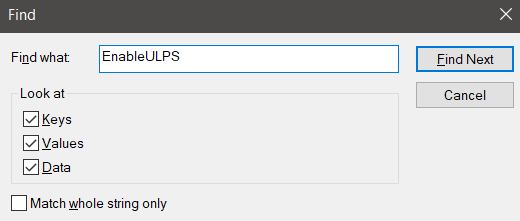
حالات الطاقة المنخفضة للغاية أو ULPS للاختصار ، هي وضع توفير الطاقة الذي قد جعل لها تأثير على أدائك والتمهيد مرات. هذه هي ميزة لبطاقات الرسومات AMD في Crossfire والتي يمكن أن تسبب في بعض الأحيان أوقات التمهيد البطيء.
لاحظ أنه إذا كنت تستخدم NVIDIA أو لديك بطاقة رسومات AMD واحدة ، فلن يسبب ذلك مشكلة لك.
سأشرح كيف يمكنك تعطيله أدناه. يرجى اتباع الخطوات بعناية.
قد يستغرق الأمر بعض الوقت للعثور على EnableULPSمفتاح التسجيل. بمجرد ظهوره ، انقر نقرًا مزدوجًا على قيمة EnableULPSو غيره من 1 إلى 0.
الملخص
يلخص مظهرنا في كيفية إصلاح أوقات بدء تشغيل SSD البطيئة على نظام التشغيل Windows 10. عادةً ما تكون مشكلة في برنامج مثل تلك المذكورة أعلاه.
ومع ذلك ، في بعض الحالات قد يكون ذلك بسبب عطل في الأجهزة. لماذا لا تلقي نظرة على هذا قائمة أدوات تشخيص الأجهزة المجانية لمراقبة أجهزتك بحثًا عن الأخطاء؟